报表控件NCreport教程:报表高级设计
2014-03-14 12:27
267 查看
本次文章中将讲解NCreport一些高级功能的应用,我们会先定义一个组,接下来会添加summary变量到示例报表中。
一、对summary添加变量
对于提供的数量和总量来说,变量是特殊的数值项,它们每一个都有名字、函数类、数据类、并有一个指定的数据源的基于不同变量的列。要添加一个变量打开报表菜单以及选择变量···菜单项。可以通过一个对话框是想变量的管理。
下面的选项于变量都可以改变:VariableID、Variableexpression、Reset scope、Initial value
界面如下:
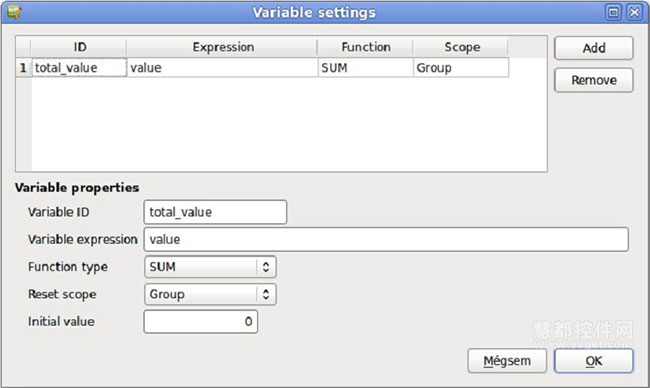
二、定义一个组
报表通常需要通过绑定汇总数据,在示例中我们将会对报表通过产品类添加weight summary。首先,打开报表菜单并选择Details and grouping菜单项,这个时候就会出来一个对话框用于管理这些部分以及组的细节。选择“Detail1”部分,并点击“Data grouping”按钮,这个时候就会出现组设置对话框,下面的属性对于组是可变:GroupID、Group expression、HeaderandFooter、Reset variables,示例如下:
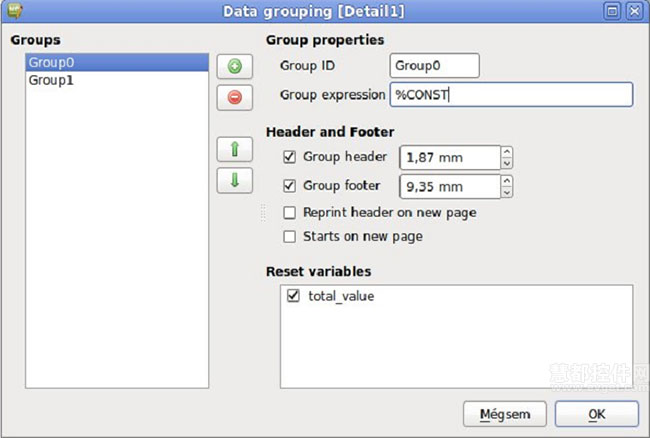
要应用设置在组对话框中点击“OK”按钮,然后在Detail对话框上点击“OK”,这个时候组页眉和页脚就会显示出来了,如下:
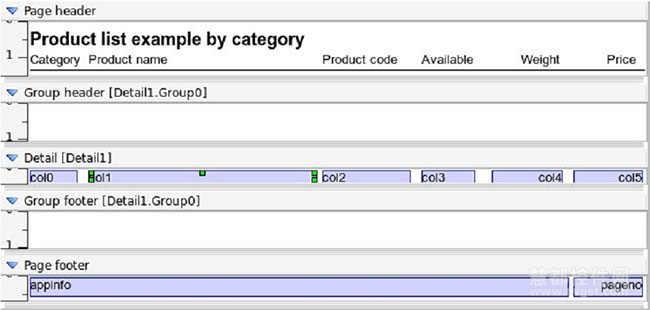
三、对组页脚添加汇总字段
可在如下的对话框中进行设置,示例如下:
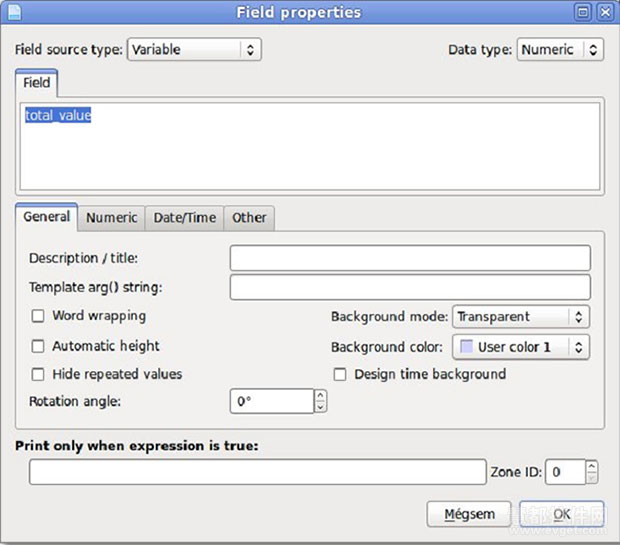
在添加完可变字段和一些标签后,以及对页眉和页脚添加一条线之后,报表外观将会如下所示:
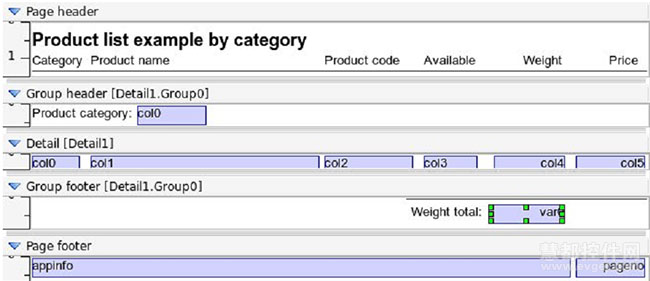
>>>NCReport下载
一、对summary添加变量
对于提供的数量和总量来说,变量是特殊的数值项,它们每一个都有名字、函数类、数据类、并有一个指定的数据源的基于不同变量的列。要添加一个变量打开报表菜单以及选择变量···菜单项。可以通过一个对话框是想变量的管理。
下面的选项于变量都可以改变:VariableID、Variableexpression、Reset scope、Initial value
界面如下:
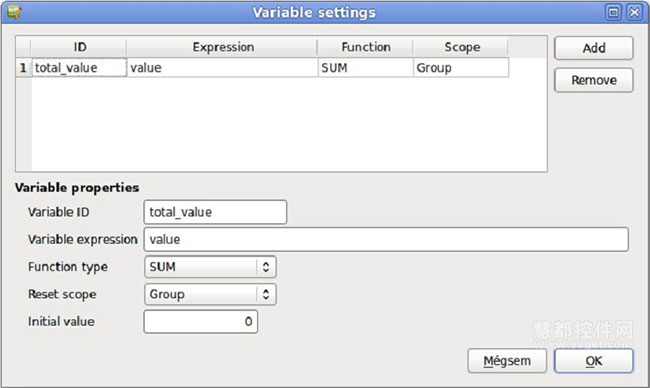
二、定义一个组
报表通常需要通过绑定汇总数据,在示例中我们将会对报表通过产品类添加weight summary。首先,打开报表菜单并选择Details and grouping菜单项,这个时候就会出来一个对话框用于管理这些部分以及组的细节。选择“Detail1”部分,并点击“Data grouping”按钮,这个时候就会出现组设置对话框,下面的属性对于组是可变:GroupID、Group expression、HeaderandFooter、Reset variables,示例如下:
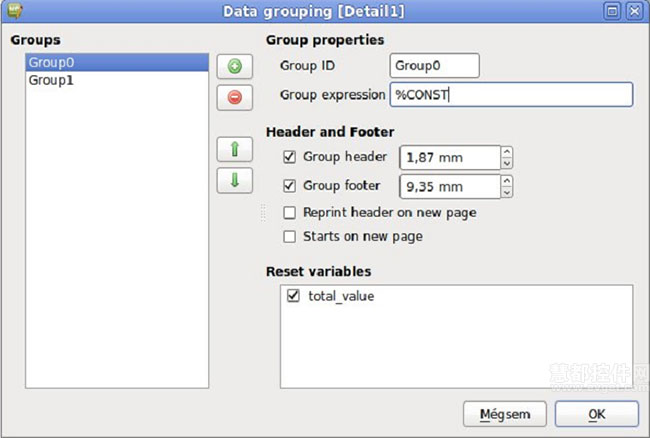
要应用设置在组对话框中点击“OK”按钮,然后在Detail对话框上点击“OK”,这个时候组页眉和页脚就会显示出来了,如下:
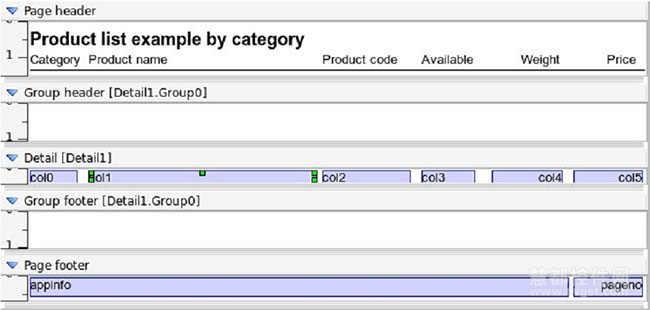
三、对组页脚添加汇总字段
可在如下的对话框中进行设置,示例如下:
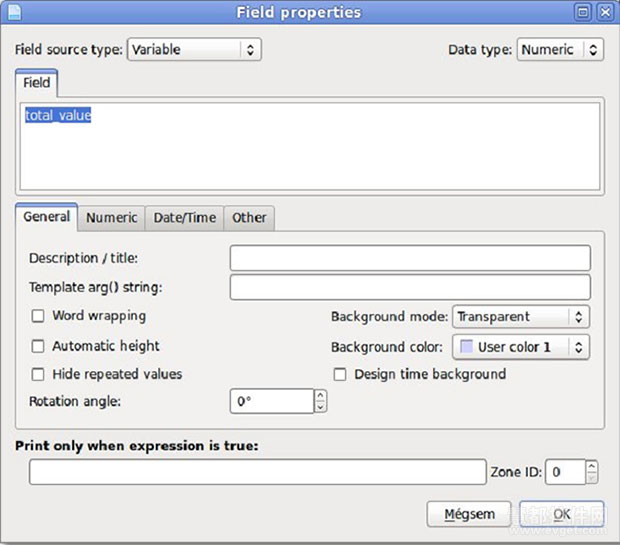
在添加完可变字段和一些标签后,以及对页眉和页脚添加一条线之后,报表外观将会如下所示:
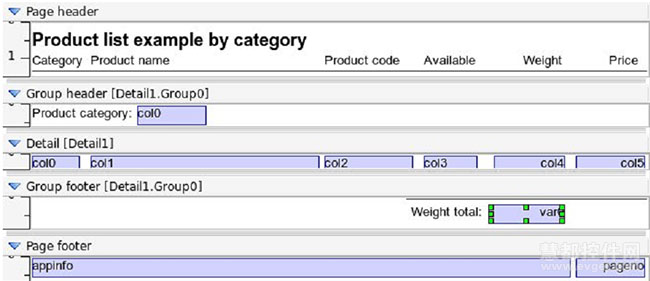
>>>NCReport下载
相关文章推荐
- 报表控件NCreport教程:报表高级设计
- 报表控件NCreport教程:报表高级设计
- 报表控件NCreport教程:子查询系统设计
- NCreport报表控件教程:设计页眉和页脚
- 报表控件NCreport教程:子查询系统设计
- NCreport报表控件教程:设计页眉和页脚
- 报表控件NCreport教程:子查询系统设计
- NCreport报表控件教程:设计页眉和页脚
- 报表控件NCreport教程:子查询系统设计
- 报表控件NCReport教程:报表创建示例
- 报表控件NCReport教程:添加报表字段
- 报表控件NCReport教程:集成NCReport到Qt应用程序中
- 报表控件NCReport教程:集成NCReport到Qt应用程序中
- Qt报表控件NCReport教程:报表创建示例
- Qt报表控件NCReport教程:添加报表字段
- 报表控件NCReport教程:集成NCReport到Qt应用程序中
- Qt报表控件NCReport教程:添加报表字段
- Qt报表控件NCReport教程:报表创建示例
- Qt报表控件NCReport教程:报表创建示例
- 报表控件NCReport教程:集成NCReport到Qt应用程序中
